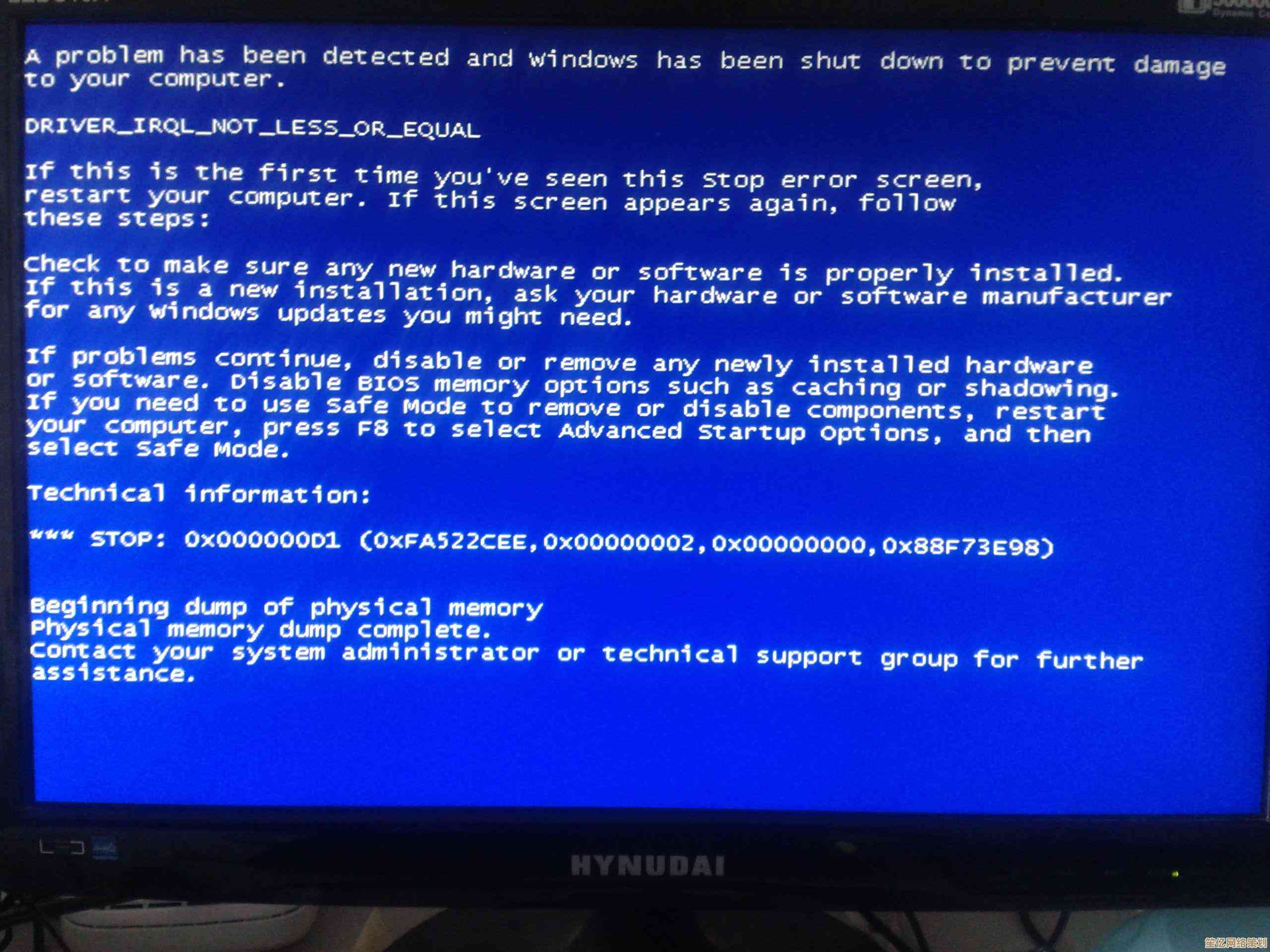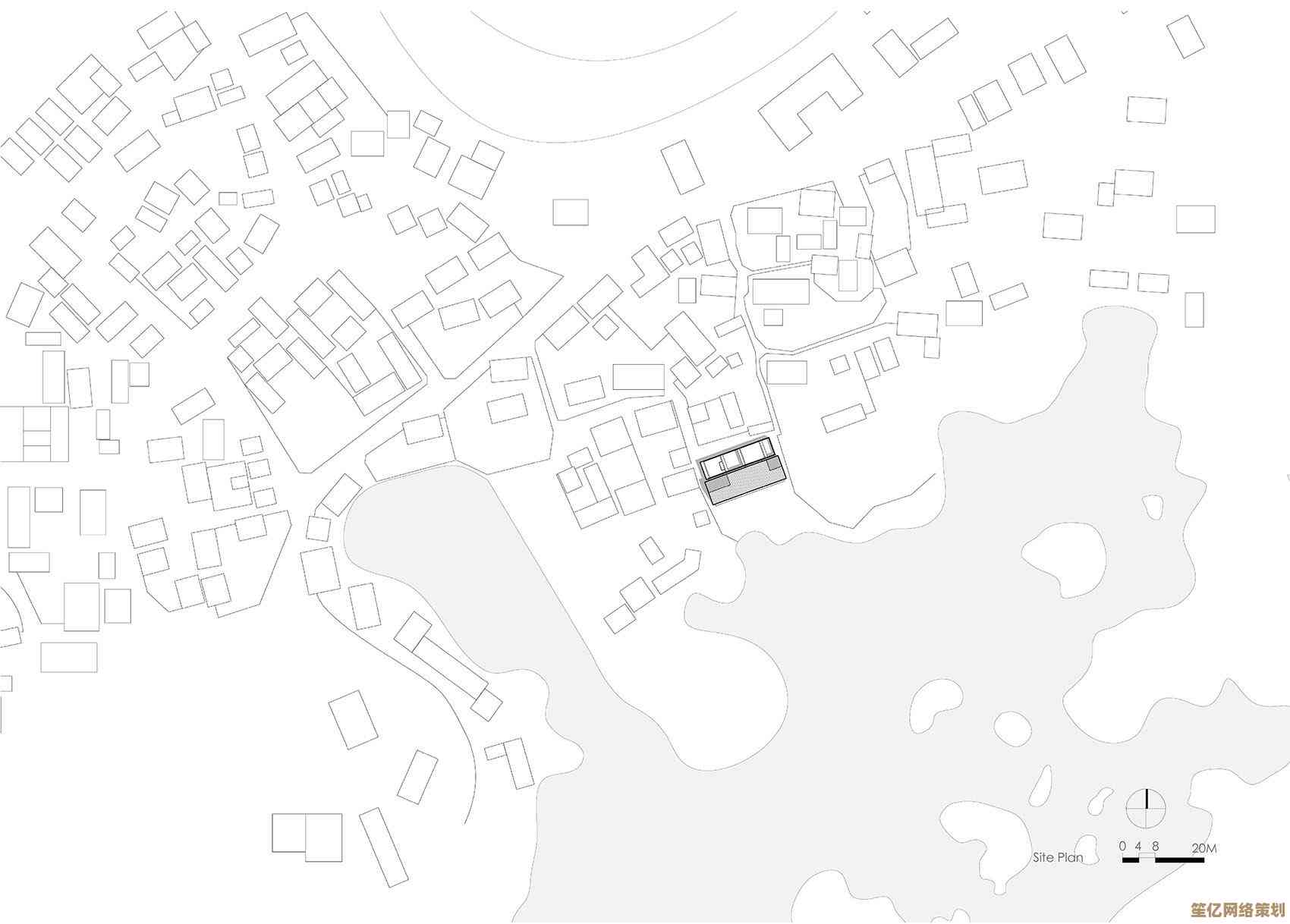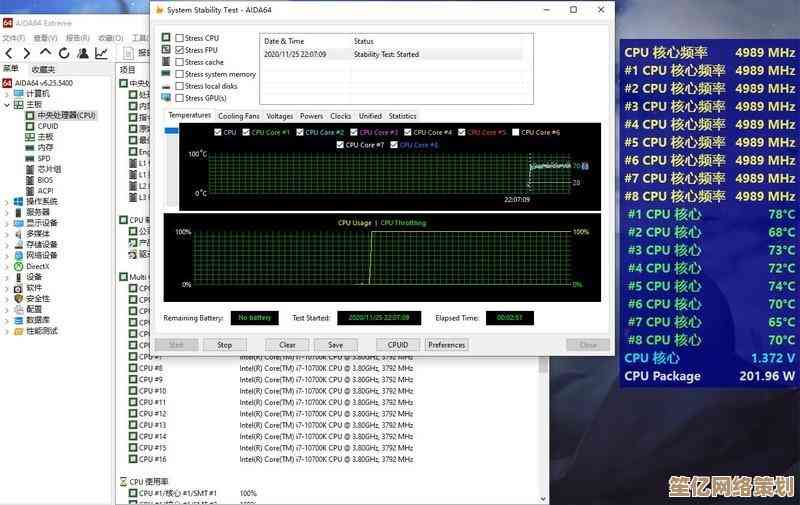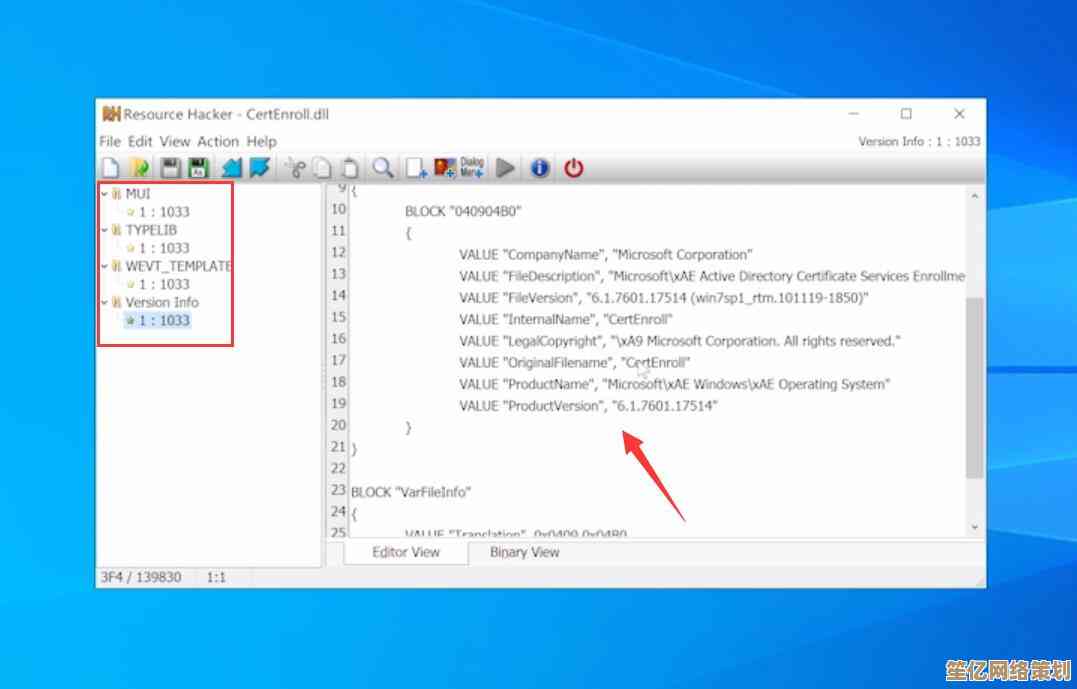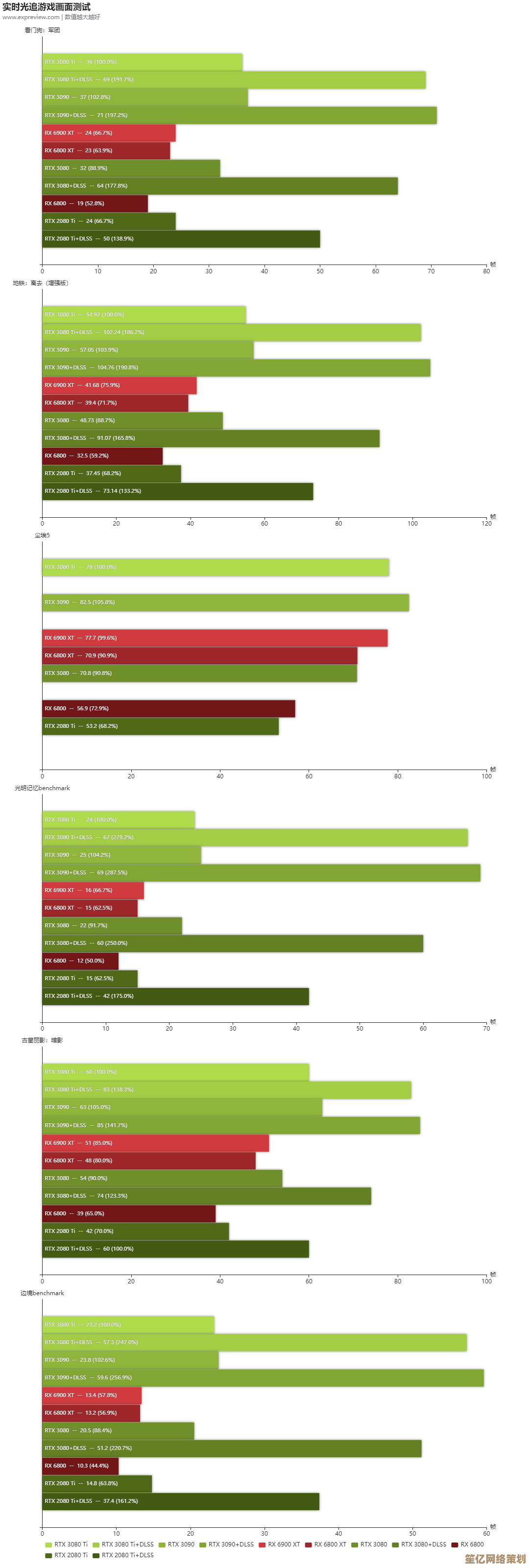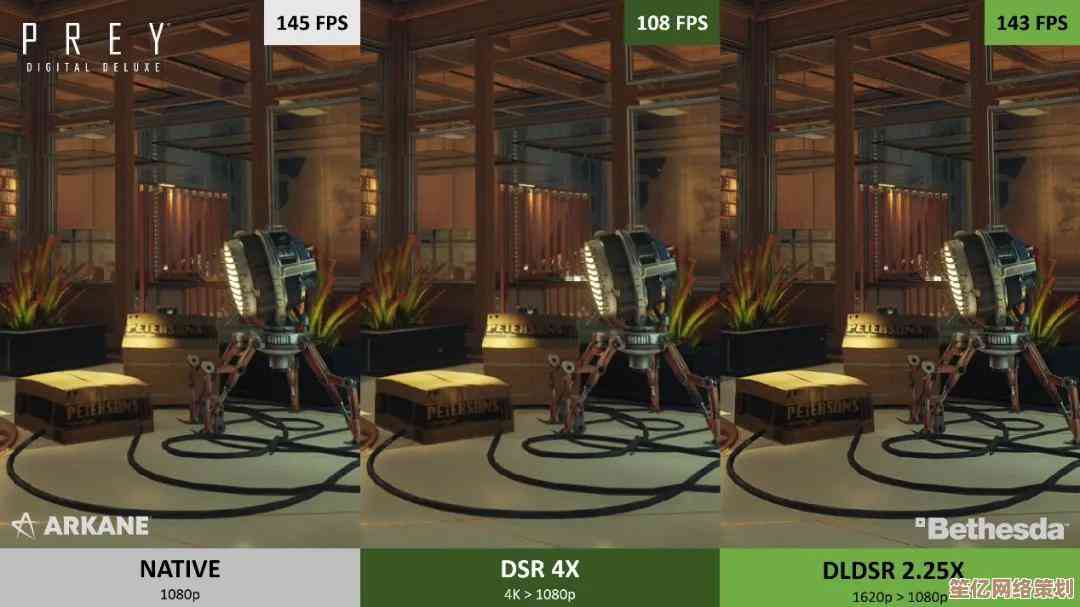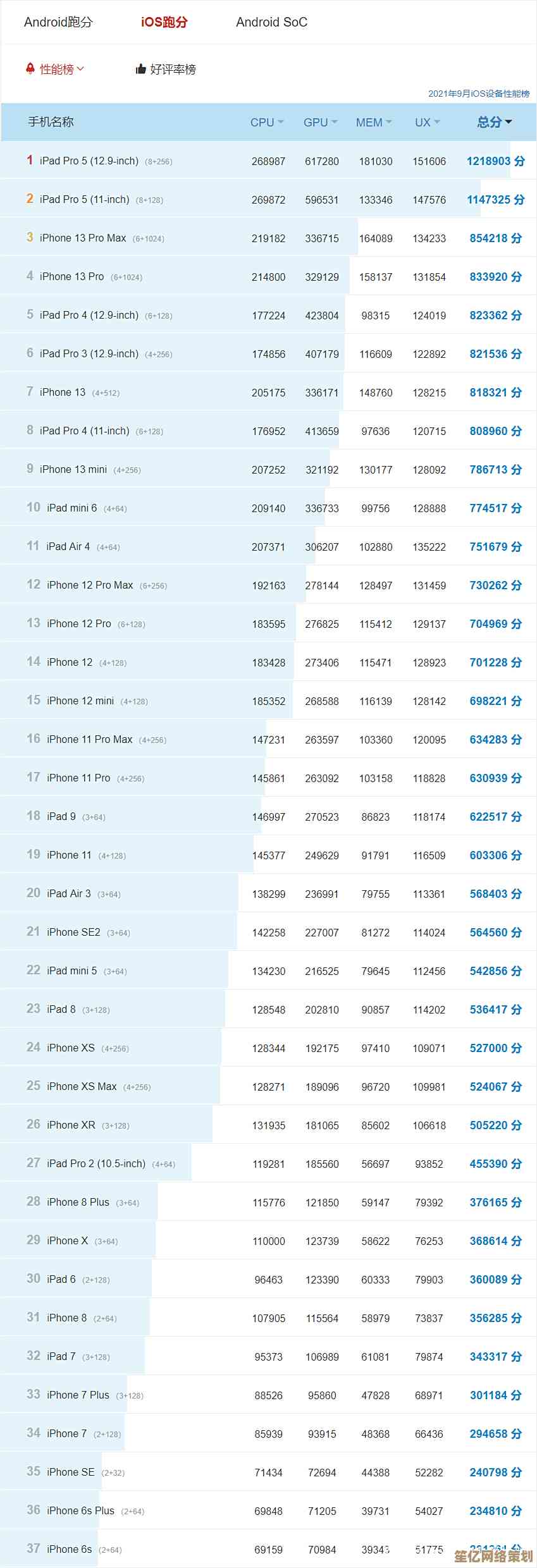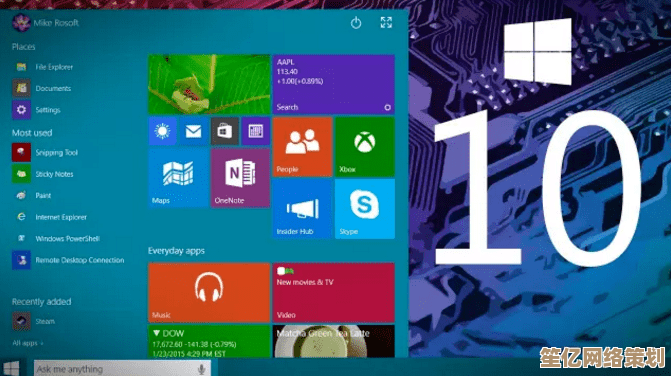华为手机截屏方法全解析,轻松掌握多种实用技巧
- 问答
- 2025-10-15 07:08:20
- 3
哎 说到华为手机截屏 这话题可太有意思了 我那天刚想给我朋友演示个功能 结果手忙脚乱半天没截下来 真是尴尬死了…😅 所以今天咱们就好好聊聊这个 把我自己摸索的那些乱七八糟的方法都倒出来 可能有点碎碎念 但保证都是实打实的经验
最基础的 肯定就是音量下键+电源键一起按对吧 但这个组合键吧 有时候真的挺反人类的 你左手拿着手机的时候 食指按音量键 大拇指按电源键 姿势别扭得像在练瑜伽 而且时机要抓准 按轻了没反应 按重了直接关机 我上次想截个聊天记录 结果手机黑屏了 对方还在一直发消息 等我开机聊天记录都刷上去一大截 气得我啊…🤦
后来我发现 指关节手势才是华为的宝藏功能 刚开始用总觉得不灵敏 在屏幕上敲得手指头疼 其实是有技巧的 不是用骨头尖儿去砸 是用指关节稍微用点力“叩”一下 感觉像是敲门的力道 屏幕会轻微震动一下 还有咔嚓声 特别有成就感!这个最适合截那些突然出现的弹窗或者下拉菜单 因为手势触发比物理按键快那么一丢丢。
哦对 还有局部截屏 这个太实用了 用指关节在屏幕上画个圈 想截哪就圈哪 画得不圆也没关系 系统会自动帮你修正成一个规整的矩形 边缘还能拖动调整 我经常用来只截取文章里的一段话 或者发票的金额部分 不用再截全屏然后慢慢裁剪 省了太多事…画个心形或者S形也能触发 虽然实际用处不大 但在朋友面前炫一下还挺好玩的 哈哈。😜
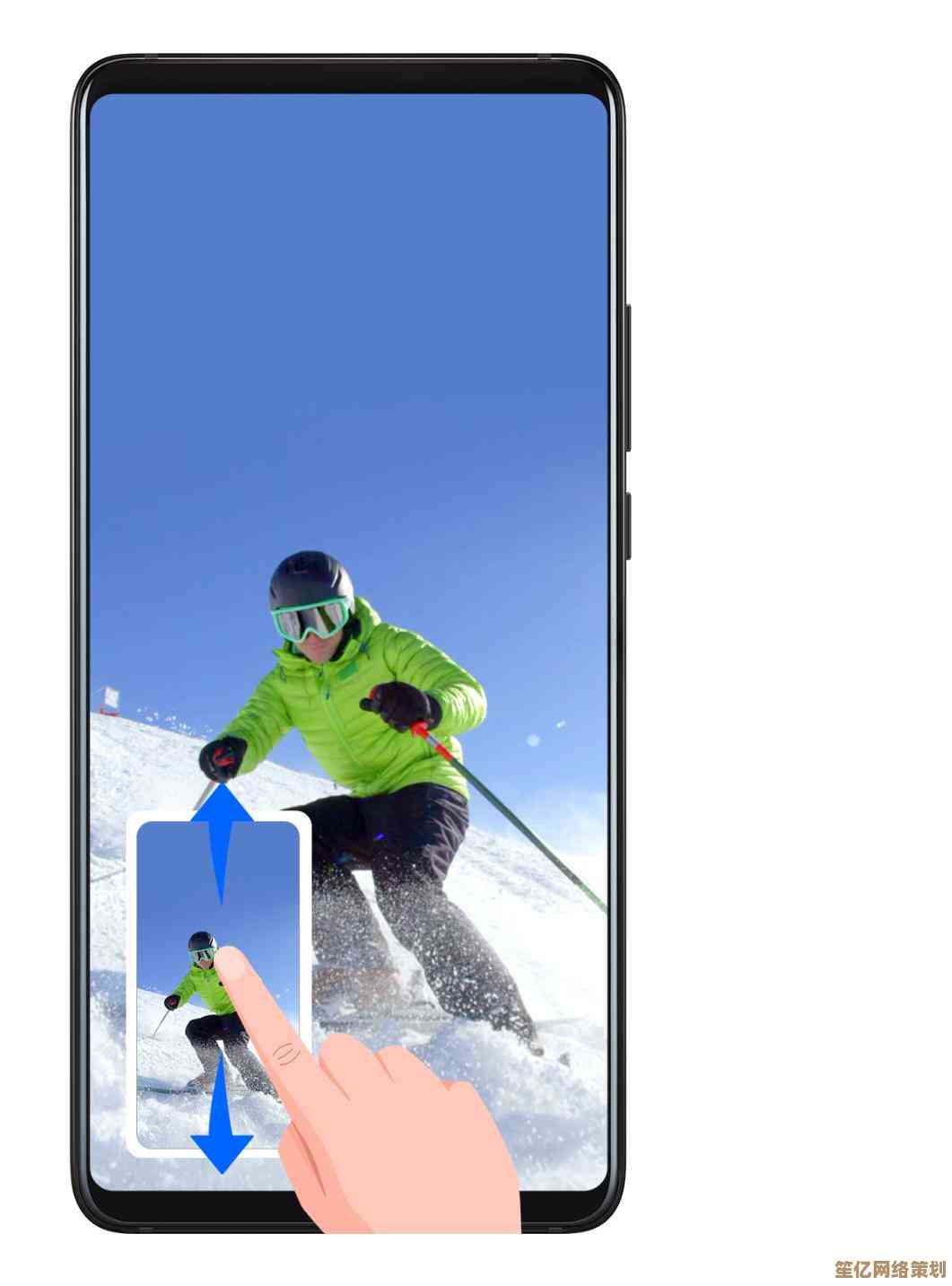
要是想截长图 指关节画个“S”就行 屏幕会自动开始滚动 滚到你想要的地方再点一下屏幕就停了 但这个功能有点挑APP 在一些本身滑动就不流畅的页面 可能会卡住 或者截出来有重叠 我试过在淘宝截一个长商品详情 结果中间断了一截 后来发现是页面里有个动态视频导致的…所以关键时刻 还是得用老办法:先普通截屏 然后等预览图出现时 快速点击下方的“滚动截屏” 这个更可靠些。
差点忘了状态栏的截屏按钮!从屏幕顶部下拉状态栏 有个剪刀图标 点一下就行了 这个最适合手机平放在桌上的时候用 单手操作特别方便 不过你得确保你的快捷开关里有这个按钮 没有的话需要编辑添加一下…这个我一般是备着 防止哪天按键失灵或者手指关节敲累了换种方式。
说到骚操作 华为的隔空截屏也算一个 在设置里打开“隔空手势” 然后手掌对着屏幕前悬停 等出现小手图标了 握拳一下就能截屏 这个…嗯…实用性见仁见智吧 我只有在手上沾了水或者面粉 不方便碰屏幕的时候用过几次 大部分时间就是想起来了玩一下 感觉自己在演科幻片 但识别成功率不是百分百 动作得稍微慢一点 幅度大一点。

还有更隐蔽的 用语音助手!“小艺小艺 截屏” 它就能帮你搞定 这个适合手机放得比较远 或者你懒到不想动的时候…不过得在安静环境 公共场所喊出来有点傻乎乎的。🙊
其实这么多方法 没有哪个是万能的 关键看场景 着急的时候用组合键 要精确裁剪就用指关节画圈 需要长图就画S 手脏了就隔空…我自己是混着用的 有时候甚至会在同一个页面尝试好几种方法 就像在玩一个只有自己知道的游戏。
最后分享个糗事 有次我教我爸妈截屏 跟他们讲指关节双击 结果他们使劲太大 差点把膜给敲裂了…所以对于长辈 可能还是老老实实教他们用按键或者状态栏更靠谱 毕竟不是所有人都习惯那种“敲击感”。
啦 华为在截屏这块确实花了不少心思 搞出这么多花样 虽然我们平时可能只用其中一两种 但知道有这么多后备方案 心里还是挺踏实的 就像口袋里多备了几把钥匙 总有一把能打开门…希望我这些零零碎碎的经验 能帮你找到最顺手的那把“钥匙”吧。
本文由革姣丽于2025-10-15发表在笙亿网络策划,如有疑问,请联系我们。
本文链接:http://waw.haoid.cn/wenda/26454.html